Como renomear imagens no WordPress (tutorial simples)
Publicados: 2022-07-25Aprender a renomear imagens no WordPress é uma das maneiras mais valiosas de impulsionar sua estratégia técnica de SEO. Afinal, o Google e outros mecanismos de pesquisa não avaliam apenas as tags alt e as descrições de suas imagens ao avaliar seu site. Eles também se aprofundam na estrutura do nome do arquivo e nas palavras-chave contidas nele.
Em geral, o WordPress permitirá que os usuários alterem a tag alt e a legenda de uma imagem. Infelizmente, não há uma maneira integrada de alterar o nome do arquivo de imagem na área de administração. A boa notícia é que os plugins do WordPress estão disponíveis para simplificar esse processo para você.
Quando terminar de ler este artigo, você terá um guia passo a passo completo sobre como renomear imagens no WordPress para impulsionar sua estratégia de SEO.
Por que renomear imagens no WordPress?
As imagens são uma parte importante do design de qualquer site. Esteja você criando imagens responsivas para suas páginas de destino e de produtos ou enviando conteúdo para uma postagem de blog, os recursos visuais causam um grande impacto.
Os recursos visuais corretos não apenas dividem o texto para consumo rápido e simples, mas também são excelentes para aumentar a visibilidade do seu mecanismo de pesquisa. Os usuários podem aprimorar suas imagens no WordPress com tags alt, descrições e títulos com palavras-chave.
No entanto, se você realmente deseja tirar o máximo proveito de suas imagens para fins de SEO, precisa levar em consideração a nomenclatura dos arquivos. Os mecanismos de pesquisa e os usuários precisam de sua ajuda para identificar o conteúdo de qualquer visual que você enviar para seu site. Uma das melhores maneiras de tornar suas imagens mais acessíveis e descritivas é dar a elas o nome de arquivo correto.
Um nome como “Miami-beach” é muito mais útil do que “DSC00234.jpg”. Infelizmente, muitos de nós carregamos imagens para nossos sites diretamente de um telefone ou câmera. Você pode até baixar imagens de outros sites e esquecer de renomeá-las antes de enviá-las para o seu site WordPress.
Uma vez que suas imagens estão localizadas em seu diretório WordPress, não há opção padrão para renomear o arquivo. Isso significa que você precisa carregar a imagem novamente com um novo nome ou tentar uma solução alternativa.
Como renomear suas imagens no WordPress
Felizmente para os usuários do WordPress, sempre há plugins disponíveis para esse tipo de trabalho. Com esses plugins, você pode desbloquear a capacidade de renomear seus arquivos com o mínimo de esforço. Hoje, veremos o plugin Media File Renamer exatamente para esse propósito.

Este é um plugin simples e conveniente que permite alterar manualmente ou automaticamente os nomes de seus arquivos de mídia no WordPress. O serviço amigável também vem com recursos de bloqueio e desbloqueio para evitar novas renomeações de outros usuários em seu site.
A primeira coisa que você precisa fazer para usar esse recurso é baixar o plugin Media File Renamer. Você pode fazer isso diretamente no site MeowApps ou obter a versão gratuita na seção “Plugins” do WordPress.
Clique em “Plugins” no lado esquerdo do seu painel do WordPress e procure por “Media File Renamer”.
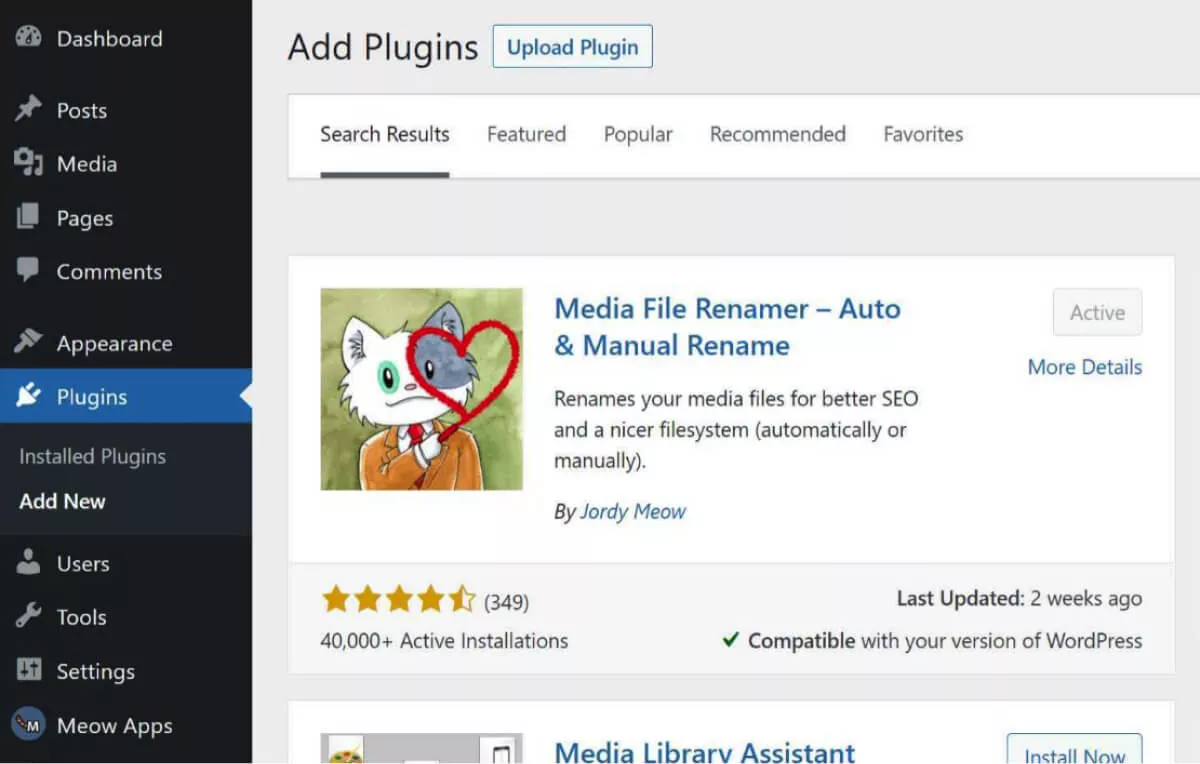
Clique no botão “Instalar agora” e depois em “Ativar”.
Você pode então encontrar o File Renamer dentro de seus plugins instalados. Assim que o plug-in for instalado, ele adicionará uma nova opção à sua seção “Mídia” no menu do painel à esquerda.
Passe o mouse sobre a barra de ferramentas “Mídia” e você verá a guia “Renamer”.
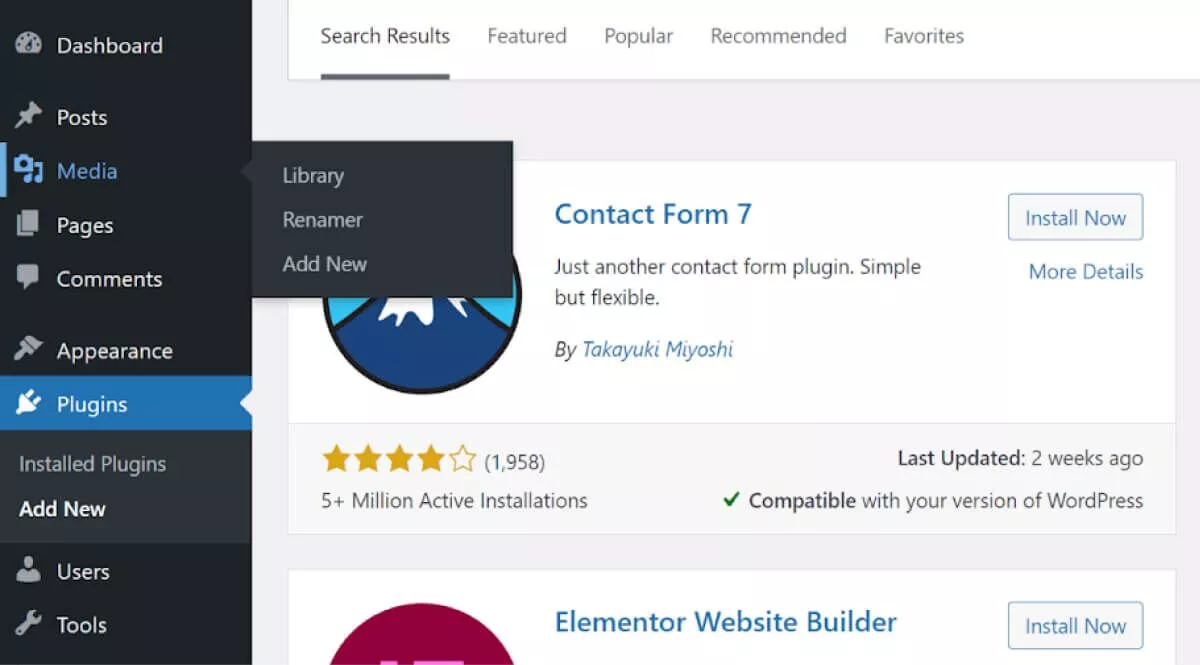
Alterando o nome do arquivo de imagem
Clicar na opção “Renamer” o levará ao painel do Media File Renamer. Aqui, você verá um botão Tutorial se precisar de ajuda para aprender a usar o serviço. Você também pode clicar em “Configurações” para alterar a funcionalidade do aplicativo.
Por exemplo, você pode optar por renomear seus arquivos automaticamente pelo aplicativo assim que carregar uma imagem no WordPress.

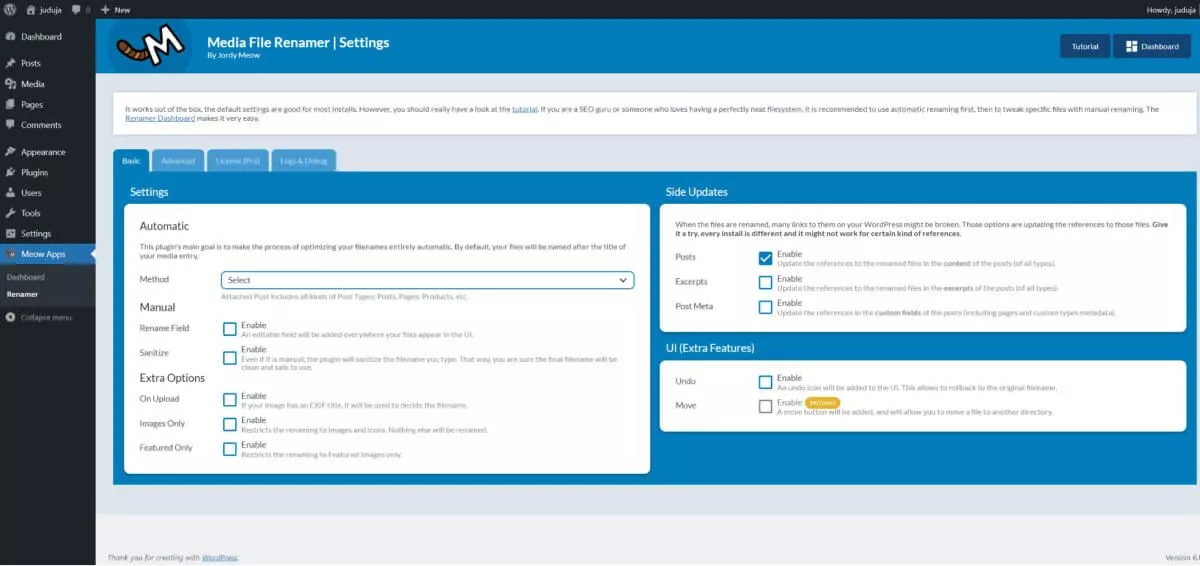
Vamos começar alterando manualmente um nome de arquivo.
Você precisará ter as imagens que deseja nomear já carregadas em sua biblioteca de mídia do WordPress para começar, é claro. Clique no botão "Analisar biblioteca" no Renamer e isso permitirá que o plug-in pesquise suas imagens e as puxe para o painel do Media File Renamer.

Quando a imagem estiver no painel, você verá onde ela é usada em seu site, seu título atual e uma seção “nome do arquivo”, onde você pode bloquear ou desbloquear seu título. Clique no pequeno ícone de lápis ao lado do título do arquivo para alterar o nome.
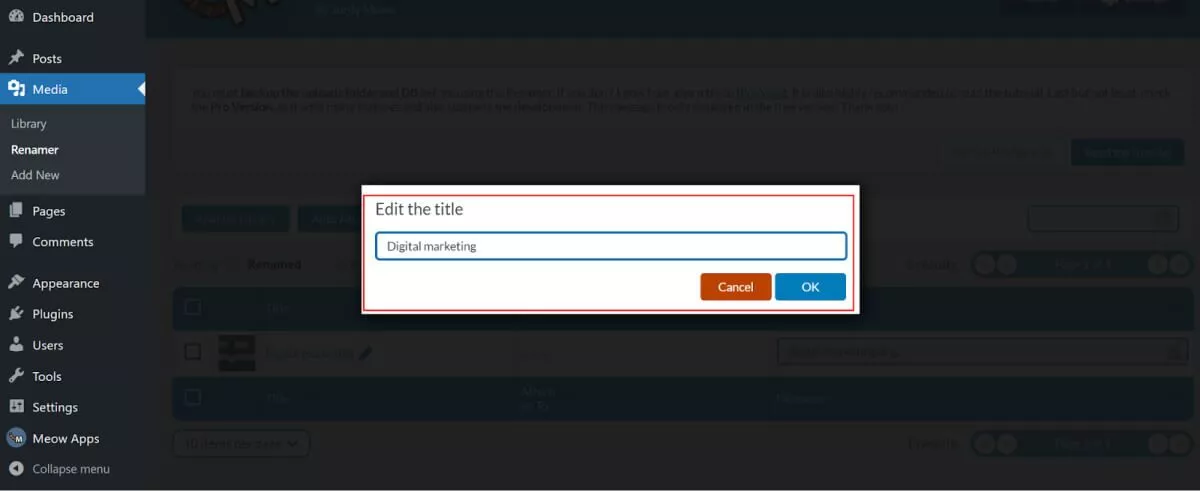
Recomendamos usar letras minúsculas e manter seu nome o mais curto possível para torná-lo mais pesquisável. Também vale a pena adicionar algumas palavras-chave, se possível. Por exemplo, se a palavra-chave para a postagem em que a imagem é usada for “orçamento de casamento”, você pode tornar o nome do arquivo semelhante, desde que seja relevante para a imagem em si.
Quando estiver satisfeito com o novo nome, clique em “OK”.
Você também pode clicar no botão “Renomear tudo” para renomear automaticamente todos os arquivos em sua biblioteca de mídia ao mesmo tempo. Isso usa a função “automática” no Renomeador de arquivos, que usa informações de um arquivo EXIF dentro da imagem para determinar qual deve ser o novo título.
O plug-in atualiza automaticamente o nome do arquivo em todos os lugares, inclusive se você usou a imagem em uma postagem ou página em todo o site.
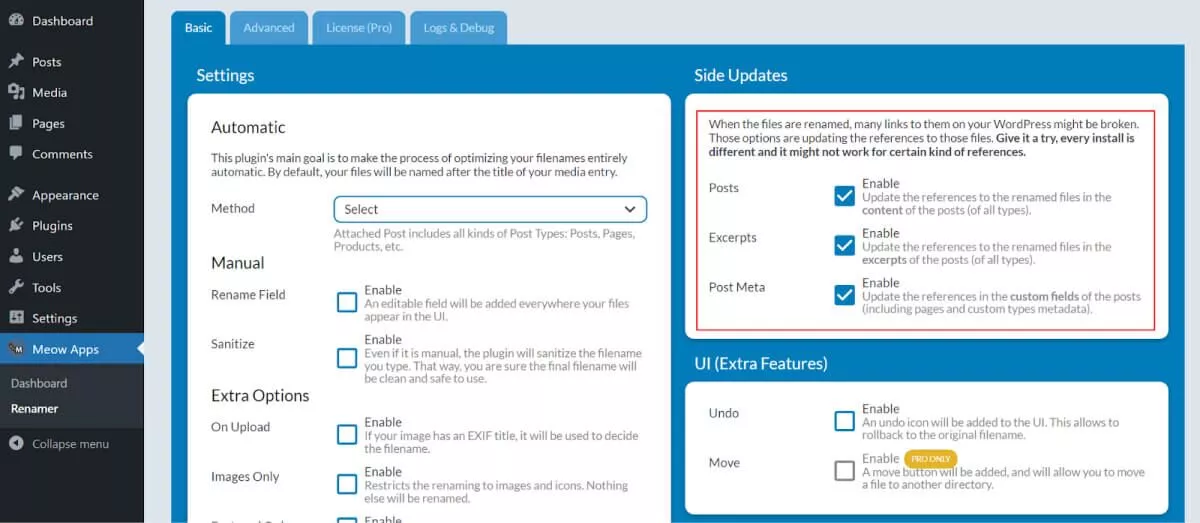
Usando recursos avançados de renomeação
Existem duas versões do Media File Renamer disponíveis hoje. A opção Basic permitirá que você renomeie seus arquivos automaticamente ou manualmente. Você também pode atualizar as referências a arquivos renomeados no conteúdo de todos os tipos de postagem, trechos e campos personalizados.
No pacote “Básico”, você poderá atualizar automaticamente os nomes com base no campo ACF da postagem anexada ou no título da mídia. Se você atualizar para a versão Pro, há mais algumas opções.
Com o Media File Renamer Pro pode atualizar os nomes dos arquivos automaticamente com base em:
- O título da postagem em anexo
- Texto Alternativo
- Ou anonimização MD5
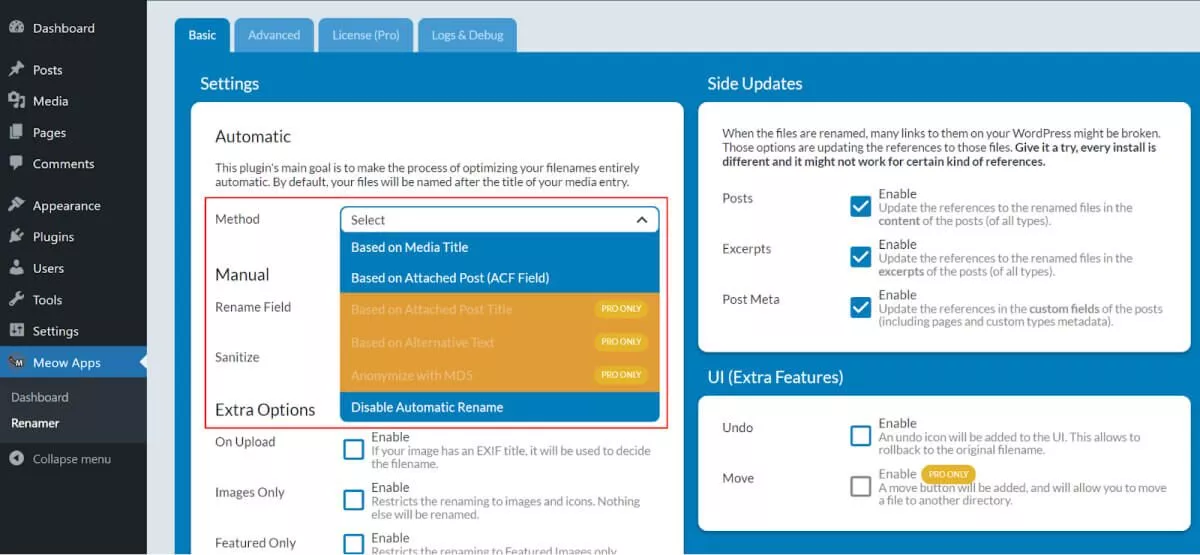
Há também uma série de recursos extras avançados no pacote Pro, como a capacidade de desbloquear transliteração, habilitar arquivos numerados e sincronizar texto ALT e títulos de mídia em todas as fontes usando o mesmo arquivo. Isso acelera o processo de atualização do conteúdo depois de renomear os arquivos.
Você também pode implementar o log SQL com a versão premium, o que significa que todas as solicitações SQL executadas por um Renamer em seu site serão registradas, assim como solicitações de rollback.
Renomeando seus arquivos de imagem do WordPress
Renomear arquivos de imagem do WordPress pode ser uma etapa importante em qualquer estratégia de SEO, mas não é algo que você possa fazer automaticamente com o WordPress por conta própria. Felizmente, uma ferramenta poderosa como o Media File Renamer pode economizar muito tempo na otimização.
Felizmente, este tutorial forneceu tudo o que você precisa saber para renomear seus arquivos rapidamente em seu site WordPress e aumentar seus rankings online.
